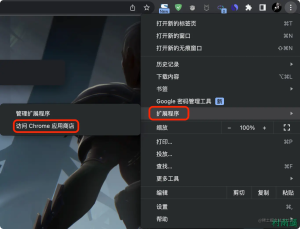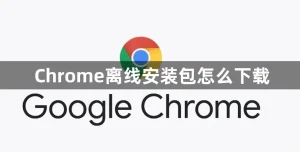Mac没有谷歌浏览器吗?
Mac有谷歌浏览器,用户可以在macOS系统上正常安装和使用Google Chrome。谷歌浏览器支持Mac的各种版本,包括Intel和Apple Silicon(M1/M2)芯片。功能与Windows版一致,提供同步、扩展等完整体验。

Mac系统是否支持谷歌浏览器
谷歌浏览器在macOS上的兼容性
官方提供Mac专用版本: 谷歌浏览器官网长期提供macOS版本,用户可直接下载并安装,支持多数Mac机型,确保兼容性与系统稳定性。Chrome在Mac平台的表现与Windows几乎一致。
功能完整与其他平台同步: Mac版Chrome拥有与Windows版相同的功能,包括标签页同步、账户登录、扩展支持等,确保跨平台用户体验一致,是Mac用户常用的第三方浏览器之一。
支持多种macOS版本系统: 谷歌浏览器可运行在macOS Mojave、Catalina、Big Sur、Monterey 等多个版本上,但部分老系统可能不再受支持,建议使用较新版本以保障兼容性和安全性。
支持Intel与M系列芯片的版本说明
提供通用安装包支持不同架构: Chrome提供Universal版本,兼容Intel架构与Apple Silicon(M1/M2)芯片,无需用户手动区分,安装后可自动适配硬件架构,提高运行效率。
Apple Silicon版本优化性能表现: 针对M系列芯片的Chrome版本经过特别优化,运行速度更快、功耗更低、启动更迅速,使用体验明显优于Rosetta转译下的Intel版本。
通过系统检测自动下载安装对应版本: 当用户通过Chrome官网下载安装包时,系统会根据所用Mac芯片自动推荐合适版本,无需手动识别,大幅简化安装流程,适合所有用户群体。
在Mac上下载安装谷歌浏览器的方法
访问Chrome官网下载Mac版本
打开Safari浏览器访问Chrome官网: 在Mac电脑中默认使用Safari浏览器,打开后输入“Google Chrome 下载”或访问https://www.google.com/chrome/,即可进入谷歌浏览器官方网站页面。
点击下载按钮选择Mac版本: 进入官网后,点击“下载Chrome”按钮,系统会根据你使用的是Intel芯片还是Apple Silicon芯片自动识别并提供对应的安装包,下载速度较快,文件大小约200MB左右。
确认许可协议并开始下载: 下载前会弹出谷歌服务条款窗口,点击“接受并安装”按钮后会开始下载.dmg格式的安装包文件,该格式是Mac系统中常见的软件安装文件类型。
安装并拖动至应用程序文件夹
双击打开下载的安装包文件: 下载完成后在“下载”文件夹中找到.dmg文件,双击打开,会弹出一个安装窗口,内含Google Chrome图标和应用程序快捷方式图标。
将Chrome图标拖入应用程序文件夹: 在安装窗口中将Chrome图标拖动至右侧的“Applications”图标,即可将浏览器安装至Mac的应用程序文件夹,此操作是Mac系统通用的安装方式。
完成安装后从Launchpad启动浏览器: 安装完成后,可在Launchpad中点击Google Chrome图标启动浏览器,首次启动时可能会弹出来自网络下载的安全提示,点击“打开”即可开始使用。
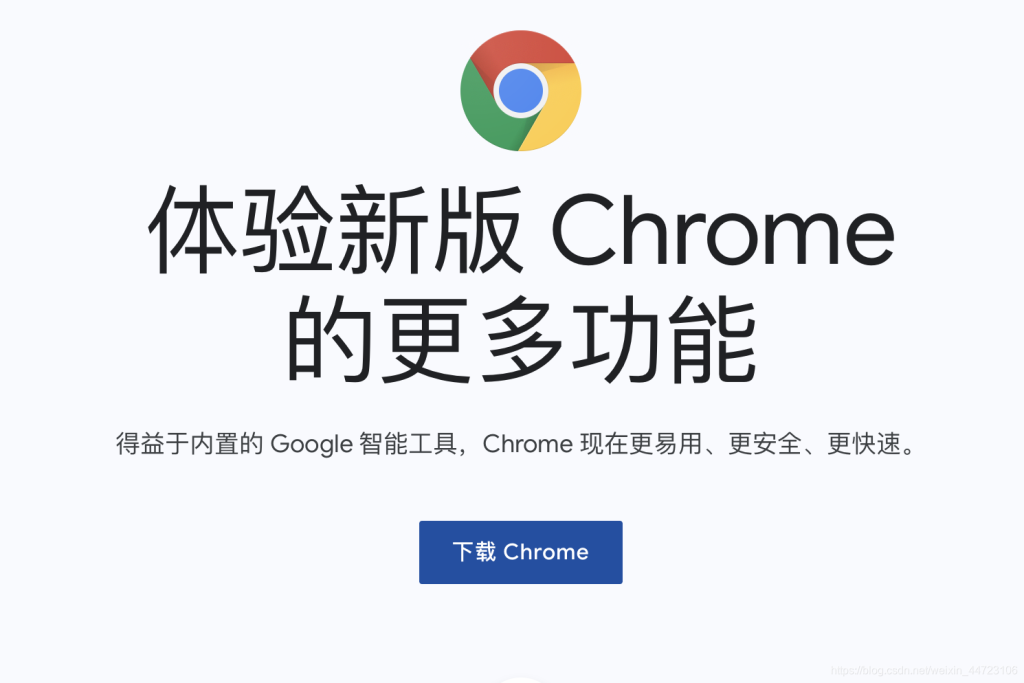
Mac用户使用Chrome的主要优势
同步跨设备浏览数据与账号
通过Google账号实现数据同步: 登录Google账号后,Chrome可自动同步书签、历史记录、密码、扩展插件等数据,无论是在Mac、Windows、Android还是iOS设备上,都能保持一致的使用体验。
随时恢复浏览环境提升效率: 用户在其他设备上所做的设置与浏览行为能无缝同步到Mac上,方便在不同设备之间切换,提高工作与学习效率,尤其适合多平台办公的用户。
同步设置支持加密保护: Chrome同步功能提供加密选项,可选择使用Google账号或自定义密码进行数据加密,增强数据安全性,确保敏感信息在云端传输时不被泄露。
丰富的扩展插件生态支持
海量扩展满足不同使用需求: Chrome拥有强大的扩展商店,用户可在Mac上安装广告拦截、网页翻译、截图工具、笔记整理等插件,大大扩展浏览器的功能边界,满足多样化使用场景。
与Windows插件生态完全兼容: Mac版Chrome与Windows版共用同一插件平台,所有扩展插件可无缝安装并正常使用,Mac用户无需担心平台限制,使用体验一致性高。
支持开发者自定义安装插件: 除了Chrome Web Store,Mac用户还可以通过“开发者模式”安装本地或第三方插件,这为开发者及高级用户提供了更大的操作自由度和扩展可能性。
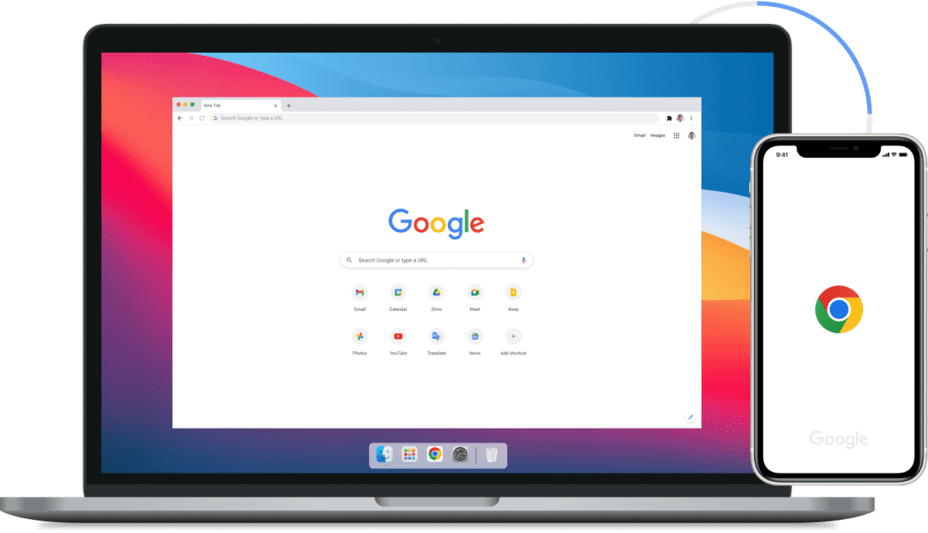
Mac版Chrome的常见设置功能
修改默认搜索引擎与首页
自定义默认搜索引擎: 在Chrome设置中进入“搜索引擎”栏目,可选择Google、Bing、DuckDuckGo等搜索服务为默认,也可手动添加自定义搜索引擎,满足不同用户的检索习惯。
设置启动时打开的首页网址: 用户可在“启动时”设置中选择启动时打开特定网页、继续上次浏览、或显示新标签页。通过手动输入网址,可以设定固定的主页,便于快速进入常用页面。
统一多设备搜索体验: 若已登录Google账号并启用同步,这些搜索引擎和首页设置将在其他设备上同步生效,让用户在Mac与手机、平板之间保持一致的操作体验,节省重复设置时间。
设置下载路径与隐私选项
修改默认下载保存位置: 进入“高级”>“下载内容”设置页,用户可更改文件下载的默认保存路径,也可以启用“每次下载前询问位置”选项,更灵活地管理本地文件。
控制网站权限与Cookie设置: 在“隐私与安全”栏目中,用户可设置网站是否允许访问摄像头、麦克风、位置等权限,还可设置第三方Cookie的处理方式,提升浏览安全性。
清理浏览数据保护隐私信息: Chrome支持一键清除缓存、浏览历史、下载记录和保存的表单数据,用户可根据时间范围进行精细化清理操作,避免隐私泄露,尤其适用于多人共用设备。
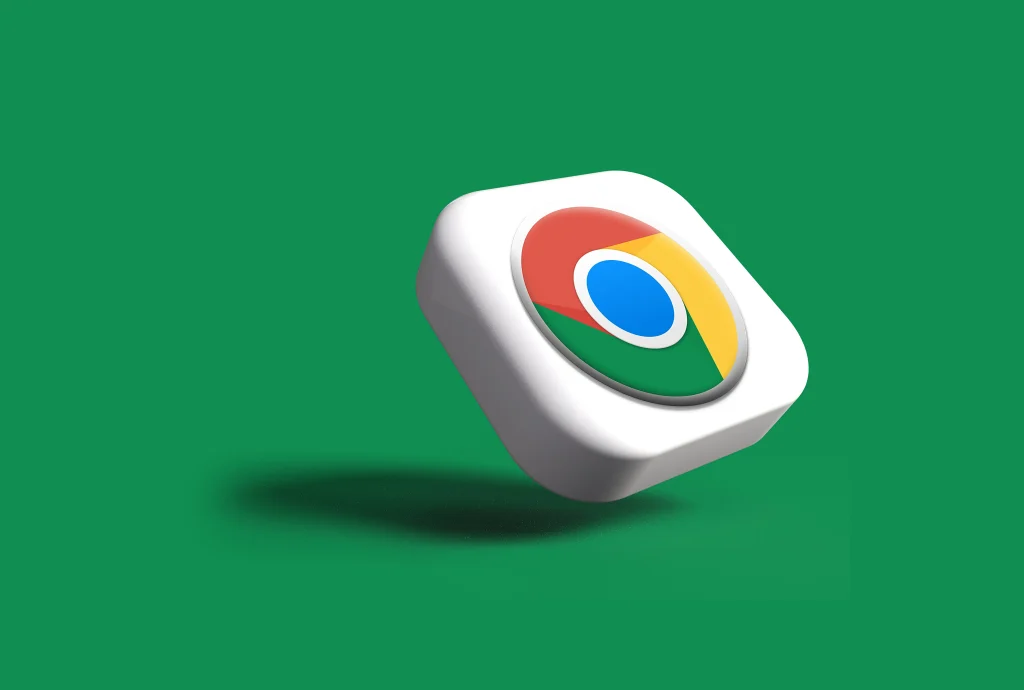
Chrome对macOS版本的最低要求
支持的macOS系统范围
当前支持macOS 11及以上版本: 谷歌浏览器最新版本要求系统为macOS 11(Big Sur)或更高版本,包括macOS 12 Monterey、macOS 13 Ventura 以及macOS 14 Sonoma等。旧系统如macOS 10.13和10.14已不再支持。
老版本Chrome可用于旧系统: 如果用户的Mac系统较老,可尝试安装较旧版本的Chrome,但需注意存在安全风险和功能限制,谷歌官方不再提供旧版支持。
建议保持系统与浏览器同步更新: 为保障兼容性和安全性,建议Mac用户尽量升级至受支持的macOS版本,并保持Chrome为最新状态,避免出现崩溃或扩展不可用等问题。
如何查看当前Mac系统版本
点击苹果菜单进入“关于本机”: 在屏幕左上角点击苹果图标,在下拉菜单中选择“关于本机”,即可看到当前macOS版本号和具体名称,如macOS Ventura 13.4。
核对系统支持情况: 查看macOS版本后,可前往Chrome官网确认当前系统是否在支持范围内。如果不支持,需要升级系统才能继续使用最新版Chrome。
检查系统是否为Apple Silicon架构: 在“关于本机”界面还可查看芯片类型,如显示“Apple M1”或“Intel”,用于判断应下载哪种架构版本的Chrome安装包。这个信息有助于提高兼容性与运行效率。